受信するすべてのメッセージがよく考えられる必要があるわけではありません長い返信があります。多くの場合、メッセージへの応答として送信する必要がある返信は1語のみです。はい、ピザ。 1語の応答を送信するためだけに、実行中の操作を停止し、好みのメッセージアプリに切り替える必要があるのは、面倒で時間がかかります。少なくとも、ワークフローを中断します。 Android 7.0には、メッセージアプリに切り替えてメッセージに返信する手間を省く、すてきな新しいクイック返信機能が追加されました。これで、新しいメッセージ通知をプルダウンし、通知パネルからメッセージを読んで返信することができます。仕組みは次のとおりです。
Android 7.0のクイック返信機能は、メッセージングアプリでのみ機能します。新しい機能をサポートするにはアプリを更新する必要がありますが、Android 7.0のハングアウトでは既にクイック返信がサポートされています。
クイック返信を使用する
メッセージを受信したら、通知パネルをプルダウンします。通知をタップして展開すると、読むことができます。メッセージテキストのすぐ下に返信ボタンがあります。それをタップします。

通知の下にテキスト入力フィールドが表示され、返信を入力できます。通知の右下にある送信ボタンをタップして送信します。それだけです。
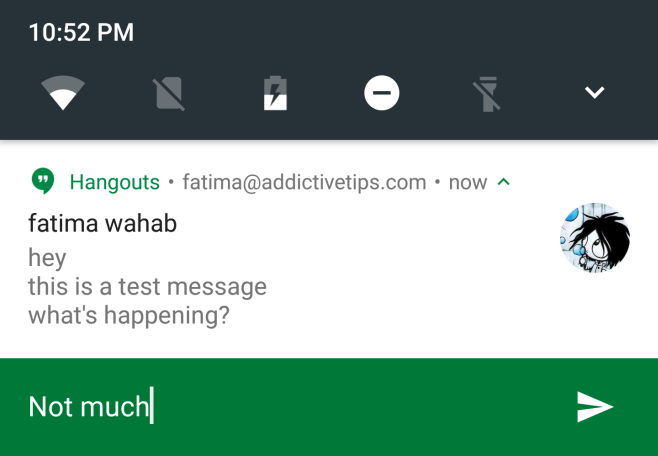
制限事項
クイック返信は、メッセージングを使用することのみを目的としていますアプリ。つまり、Facebook Messenger、Whatsapp、Viberなどのアプリはすべてクイック返信のサポートを追加できますが、Gmailのようなアプリは追加できません。この機能は、控えめに言っても残念なメールアプリをサポートしていません。
iOSの運命
クイック返信機能は少し遅れていますアンドロイド。 iOSユーザーはかなり前から利用できます。 Android 7.0と同様、Gmailなどのメールアプリへのクイック返信はサポートしていません。 iOSがよりクローズドシステムであることを考えると、Appleが電子メールアプリによるサポートを許可することを期待するのは少し非現実的です。 Androidでは、物事ははるかにオープンであり、制限はほとんど意味がありません。













コメント